TIN TỨC
Mẹo tắt ứng dụng nhanh chóng khi laptop bị treo
Có thể bạn đã gặp trường hợp, bạn đang sử dụng máy tính thì bỗng dưng các ứng dụng bị treo, bạn không thể tắt chúng được. Lúc này bạn chỉ còn biết chờ đợi và cũng không thể thao tác trên các ứng dụng khác. Chủ đề hôm nay, Thiên Sơn Computer sẽ hướng dẫn bạn “Mẹo tắt ứng dụng nhanh chóng khi laptop bị treo”.
MẸO TẮT CÁC ỨNG DỤNG NHANH CHÓNG KHI LAPTOP BỊ TREO
Trường hợp ứng dụng thường gặp tình trạng treo đơ, thường do hệ điều hành đã quá cũ ở những chiếc laptop cũ. Điều này gây khó chịu cho người dùng, bạn thường phải chờ đến khi máy tính load xong ứng dụng hoặc phải khởi động lại máy. Nhiều người dùng đã chọn giải pháp nâng cấp máy tính, laptop. Tuy nhiên, việc nâng cấp máy tính sẽ tốn 1 khoản chi phí, mà không phải ai cũng có đủ điều kiện để làm điều đó. Để khắc phục nhanh lỗi ứng dụng bị treo đơ khi đang sử dụng, bạn hãy cùng thao tác 1 trong những cách dưới đây nhé.
Cách tắt ứng dụng khi laptop bị treo đơ
Dưới đây là 2 cách để tắt nhanh các ứng dụng bị treo đơ:
Cách 1: Sử dụng Task Manager để tắt ứng dụng
Để tiến hành tắt các ứng dụng bị treo đơ bằng Task Manager, bạn hãy thực hiện theo các bước dưới đây:
Bước 1: Bạn click chuột phải ở thanh Task dưới màn hình rồi chọn Task Manager
– Hoặc bạn nhấn tổ hợp phím Ctrl + Shift + ESC để mở thanh công cụ Task Manager.
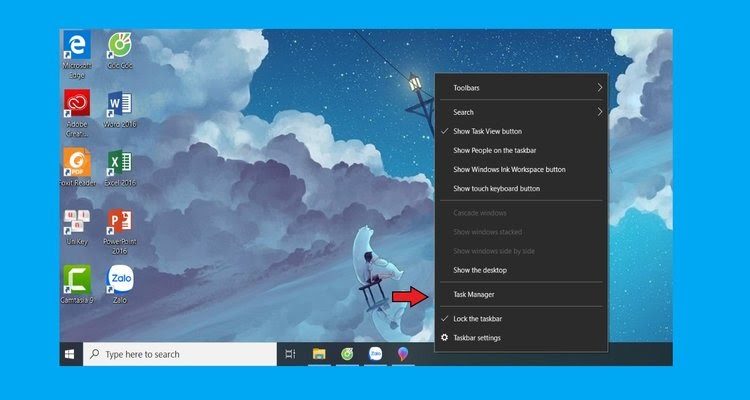
Bước 2: Tại Task Manager, bạn sẽ thấy danh mục các ứng dụng đang hoạt động, bạn tìm đến ứng dụng đang bị treo rồi nhấn chọn End Task để tắt ứng dụng bị đơ.
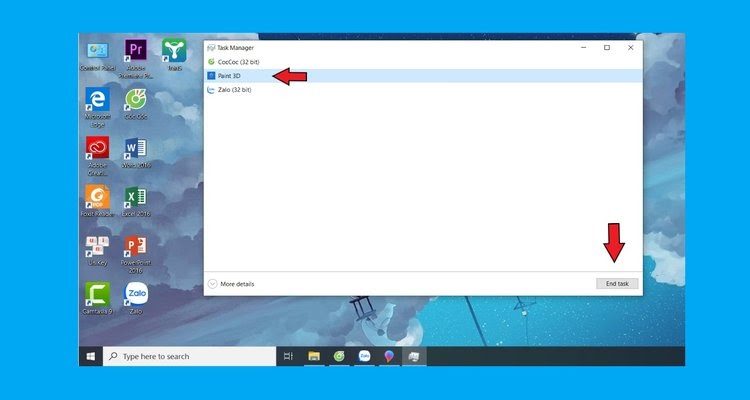
Cách 2: Tạo file shortcut giải phóng dung lượng cho bộ nhớ RAM
Để tạo file shortcut cho bộ nhớ Ram để giải phóng dung lượng, bạn làm như sau:
Bước 1: Click chuột phải trên màn hình desktop => chọn New => chọn Shortcut.
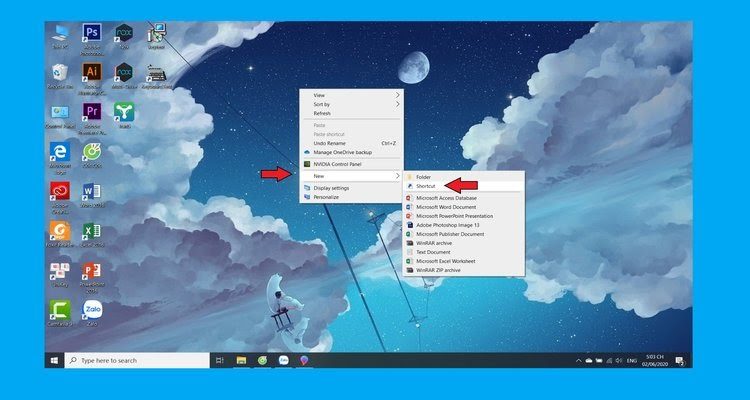
Bước 2: Hộp thoại Create Shortcut sẽ xuất hiện sau đó, lúc này bạn nhập dòng lệnh: taskkill /f /fi status eq not responding vào ô Type the location of the item.
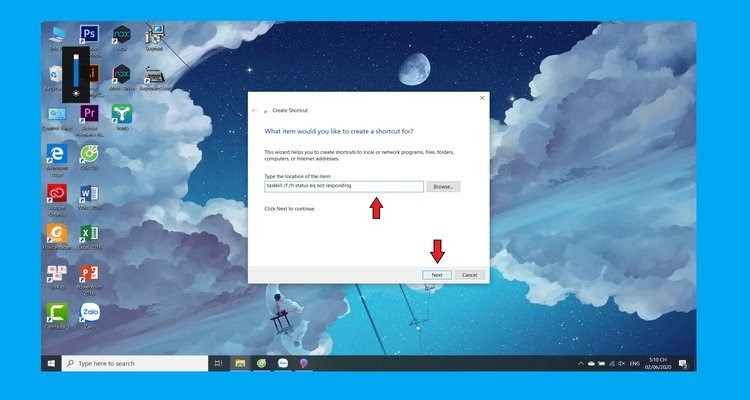
Bước 3: Bạn đặt tên cho file shortcut rồi nhấn Finish để kết thúc nhé.
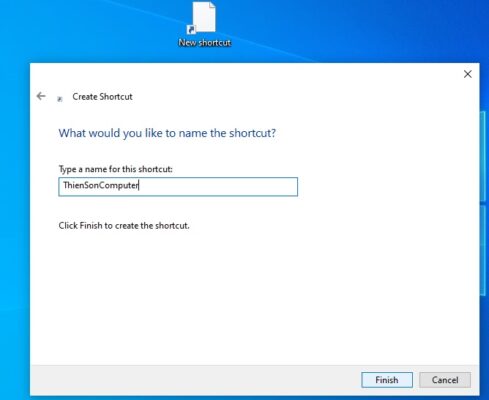
Bước 4: Click chuột phải vào file shortcut ngoài desktop => chọn Properties.
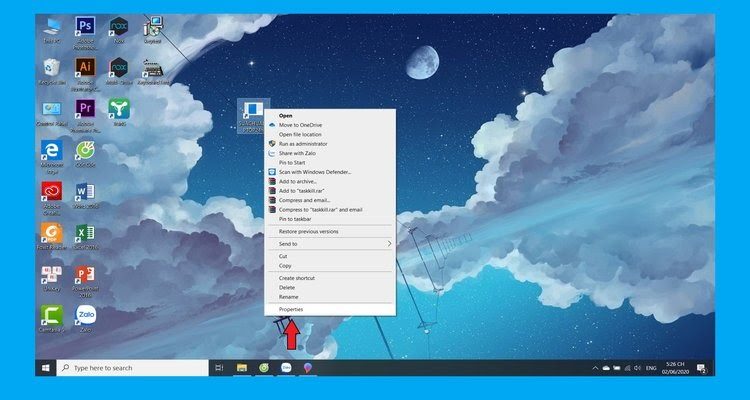
Bước 5: Tại tab Properties =>chọn Run => chọn Minimized. Tiếp theo, bạn hãy nhập tổ hợp phím tắt (bạn chỉ cần nhập 1 chữ cái vào ô Shortcut Key) để bật tính năng trong mục Shortcut Key rồi nhấn OK để hoàn tất.
VD: ở đây mình nhập chữ cái A, thì trên Shortcut Key sẽ hiện: CTR+ALT+A (đây sẽ là phím tắt của bạn)
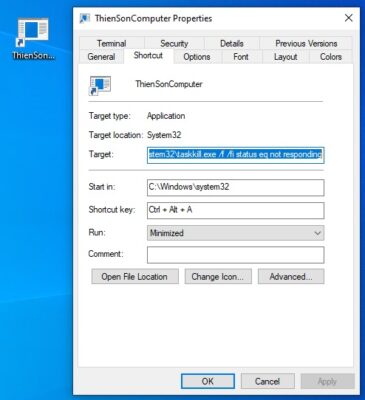
Bước 6: Mỗi khi ứng dụng nào đó bị treo đơ, bạn chỉ cần nhấn tỏ hợp phím trên để tắt ứng dụng là xong.
Trên đây thiensoncomputer.vn đã hướng dẫn 2 cách để bạn “tắt ứng dụng nhanh chóng khi laptop bị treo”. Chúc bạn thực hiện thành công và đừng quên theo dõi các bài viết hữu ích tiếp theo từ Thiên Sơn nhé!

